Za mnoge ljudi ima obdelava slik poseben pomen. Še posebej, če želiš svojemu motivu pripovedovati zgodbo, lahko vstavljanje besedila ponudi resnično dodano vrednost. Ta navodila ti bodo pokazala, kako v Photoshop Elements učinkovito uporabiti pisavo za izboljšanje svojih slik. V tem dokumentu so razloženi različni koraki, ki ti bodo pomagali, da besedilo oblikuješ tako, da se harmončno vtisne v tvojo sliko.
Najpomembnejše ugotovitve
- Besedilo ne sme prevladovati, temveč mora dopolnjevati sliko.
- Oblikovanje besedila je odločilno za estetiko.
- Maska lahko pomaga, da besedilo optimalno postaviš na želeno mesto.
- Izbira barve besedila močno vpliva na učinkovitost v celotnem kontekstu.
Navodila po korakih
Začni s tem, da odpreš svojo sliko v Photoshop Elements. Glede na motiv lahko razmisliš, kako naj se besedilo uporabi. Pogosto prinaša več harmonije v sliko, če besedilo ni preveč očitno postavljeno.
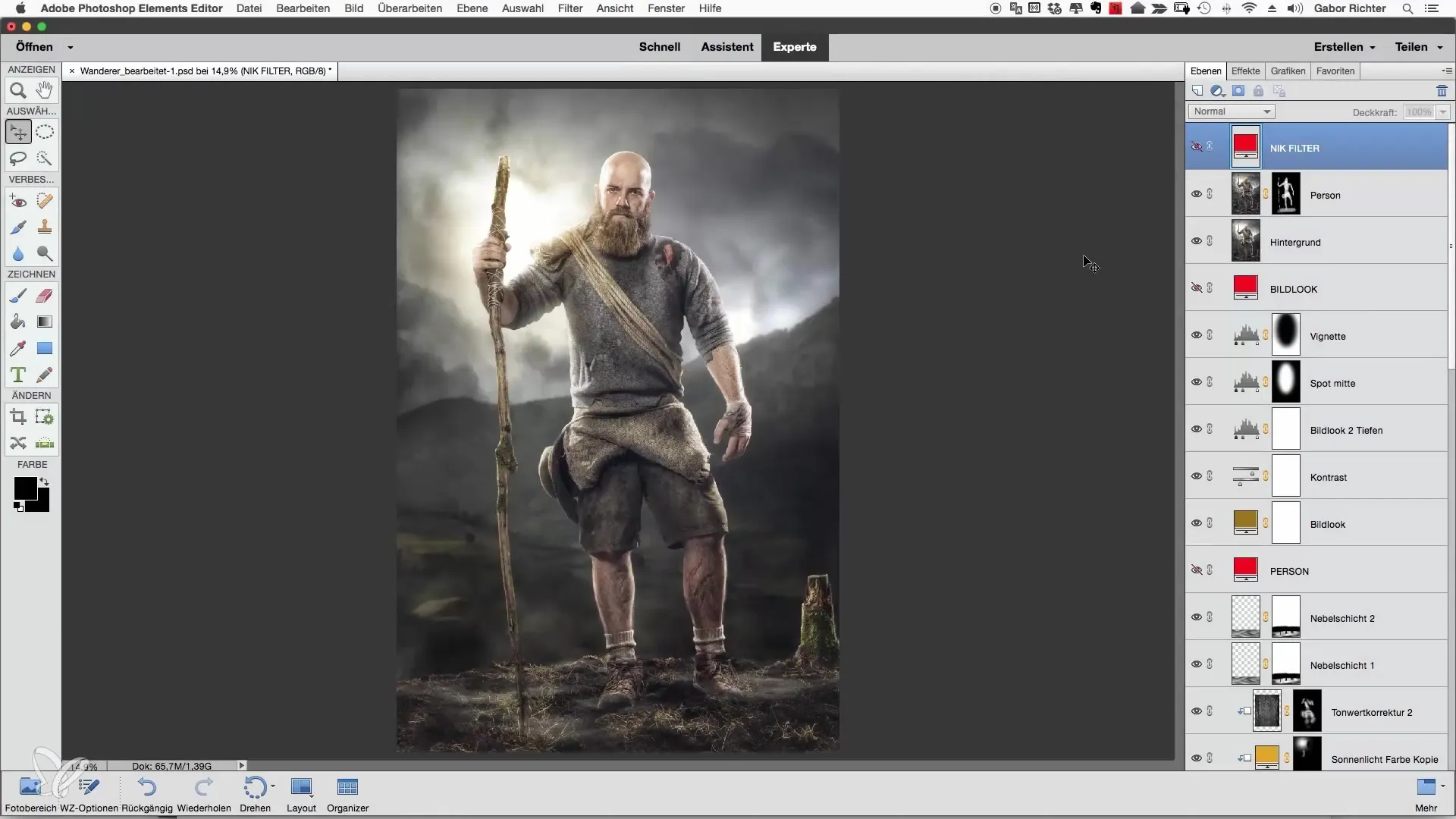
V sliko vključi prvo besedilo. Lahko na primer uporabiš „The journey“. Poskrbi, da bosta izbrana pisava in velikost ustrezni, da dosežeš želeni učinek.
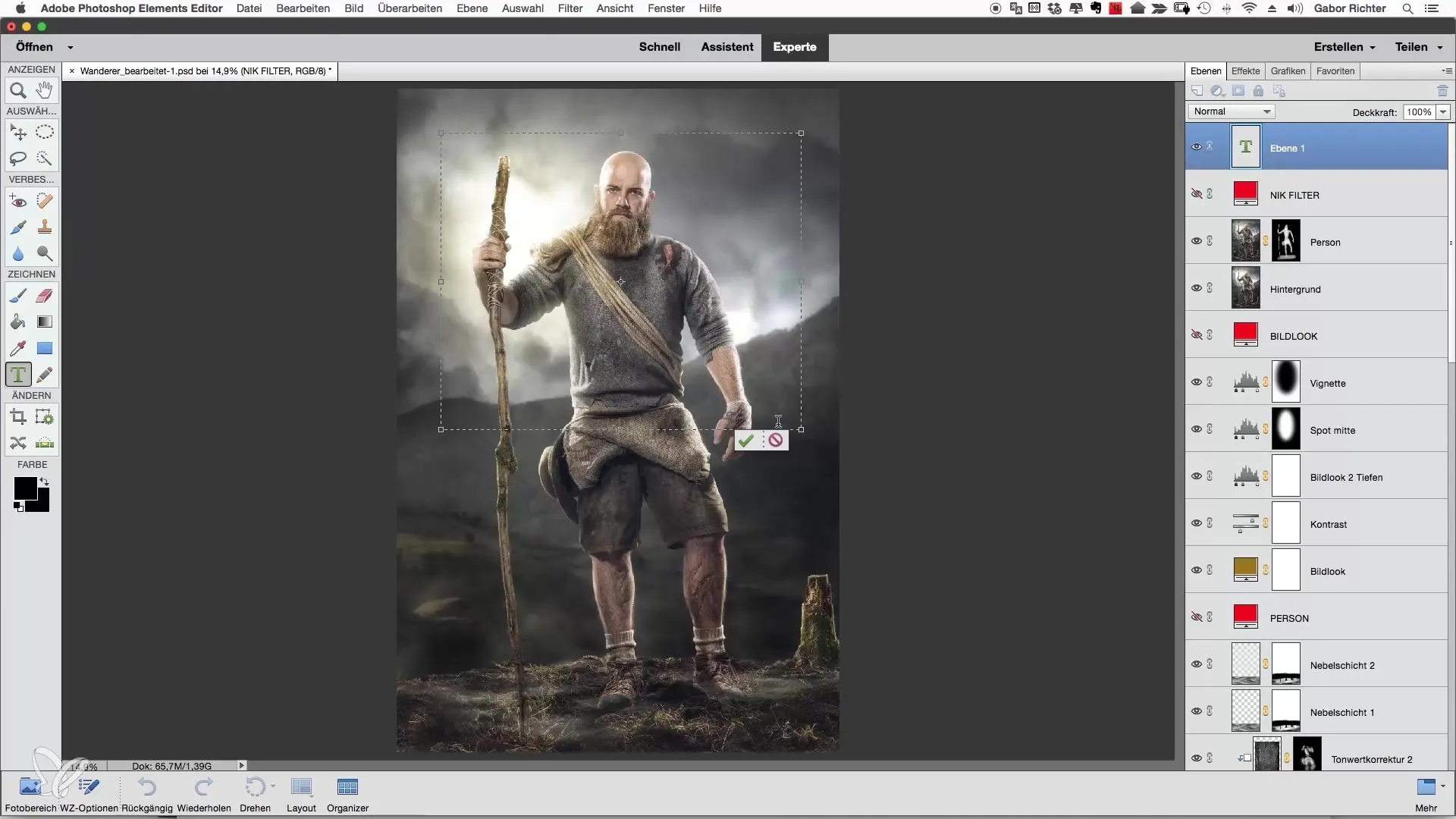
V naslednjem koraku nekoliko prilagodimo velikost pisave. Zmanjšaj velikost besedila na približno 50 točk, da ne bo preveč prevladujoče nad sliko.
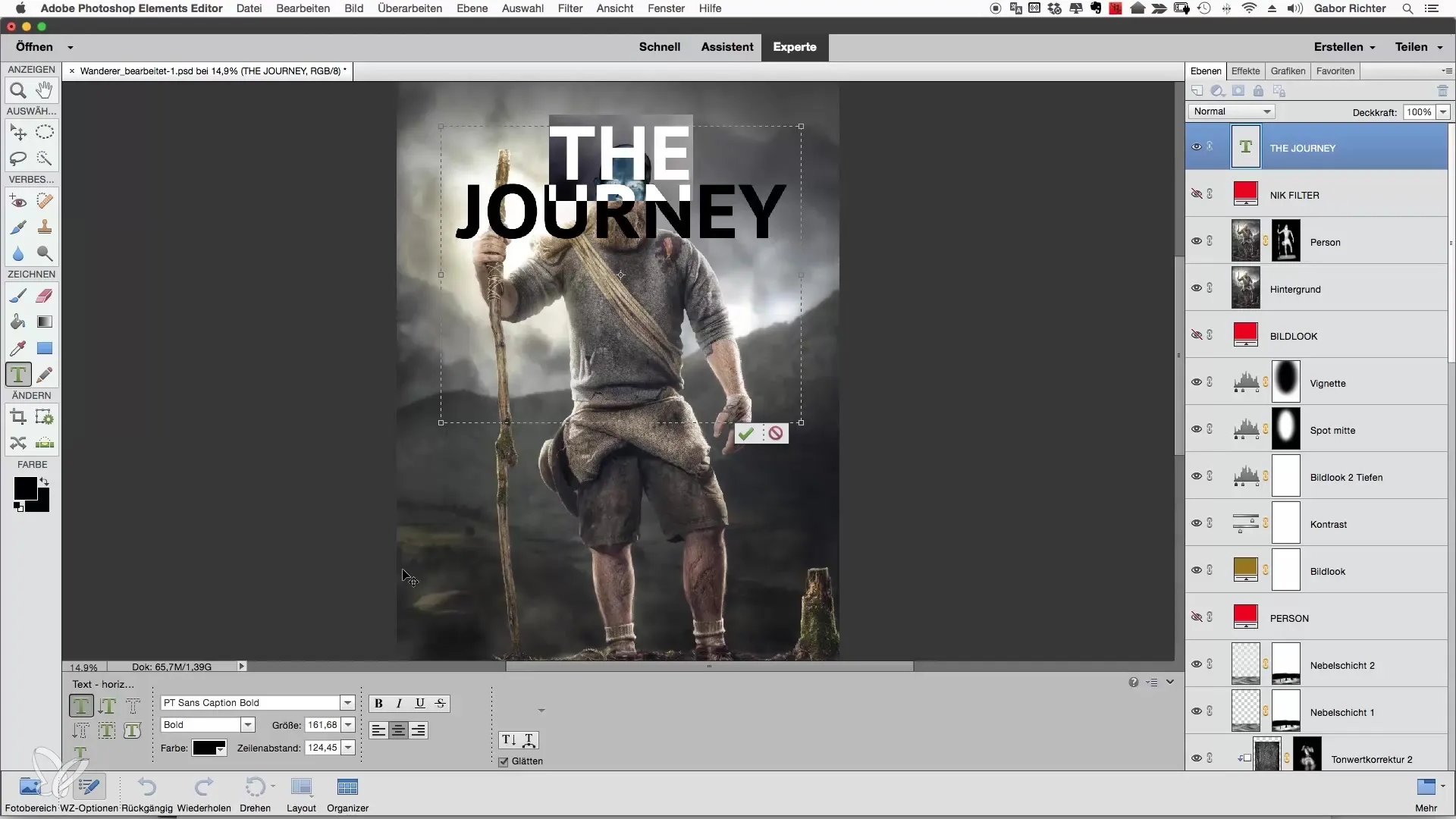
Oblikovanje je prav tako pomembno. Igraj se z razmikom med vrsticami, da besedilo narediš privlačnejše. Na primer, lahko povečaš razmik med „Journey“ in „The“. To prinaša več jasnosti in daje besedilu več prostora v sliki.
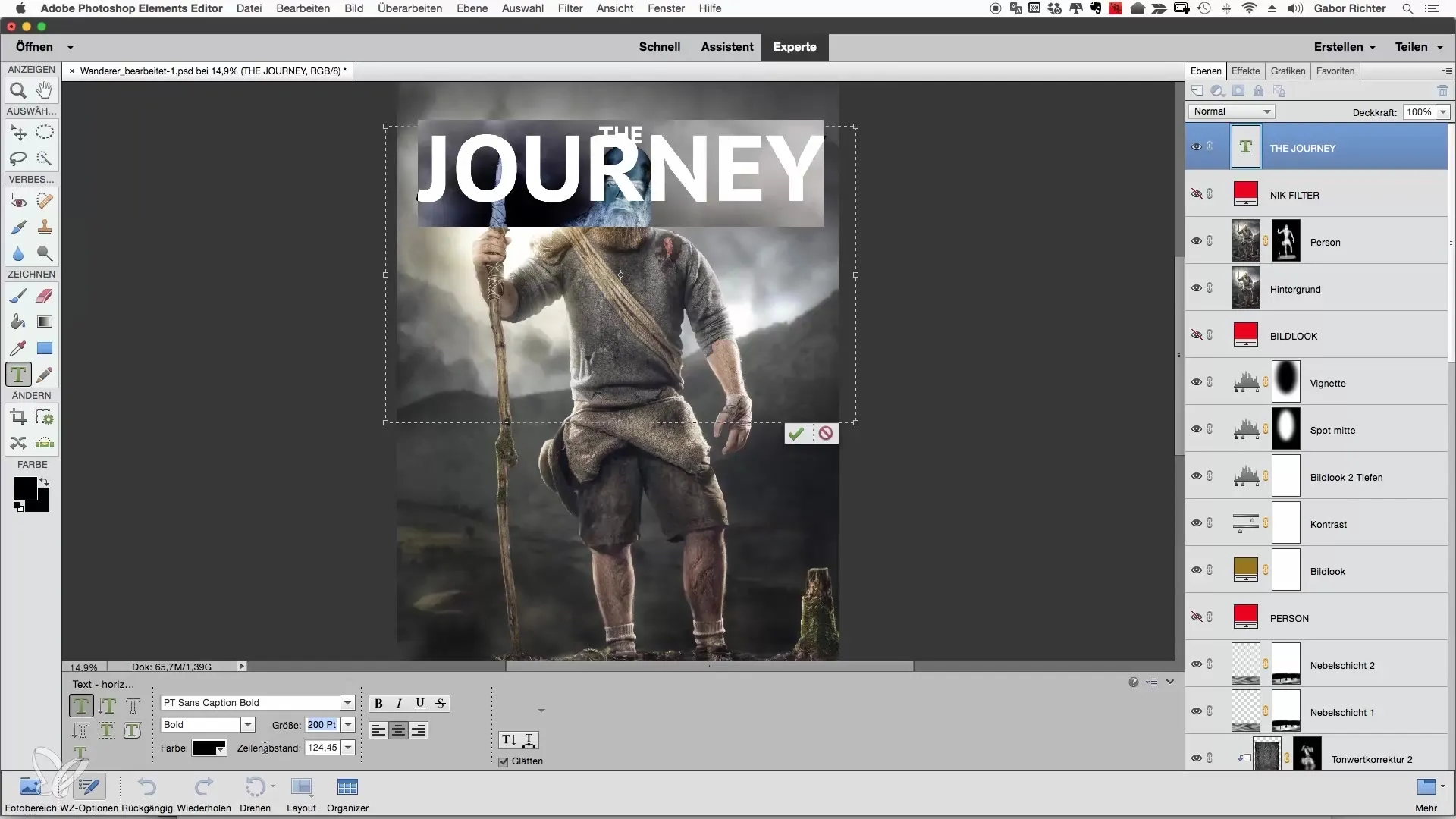
Da bi besedilo lepo postavil, uporabi orodje za premikanje. Postavi besedilo tako, da bo lepo videti v sliki in se harmonično prilega celotni kompoziciji. Poskrbi, da ne bo prek drugih pomembnih elementov.
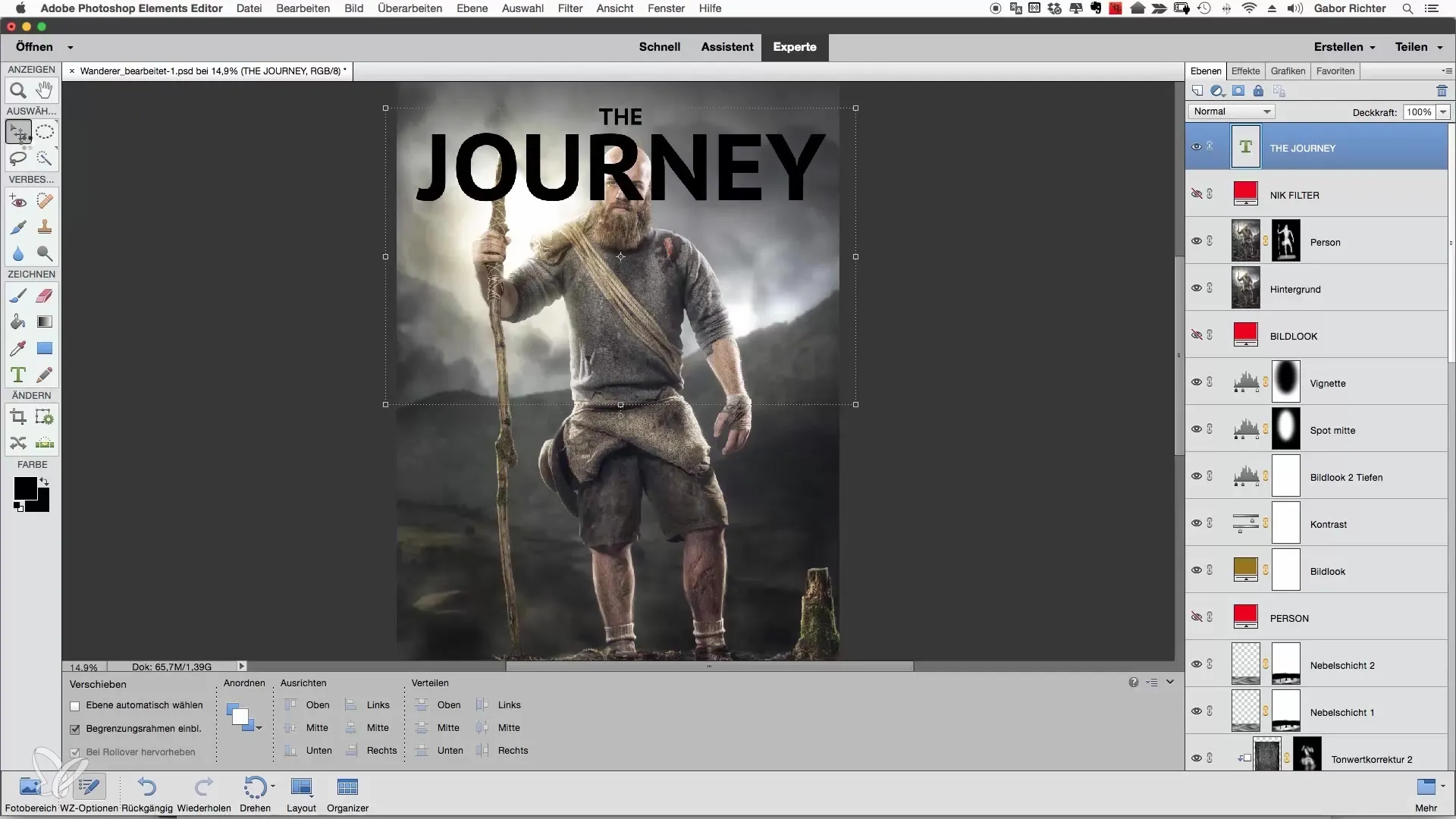
Za ustvarjanje kreativnega učinka lahko spremeniš način iz „Normal“ v „Ineinanderkopieren“. To bo omogočilo, da se besedilo preračuna s background-om, zaradi česar bo slika imela posebno dinamiko.
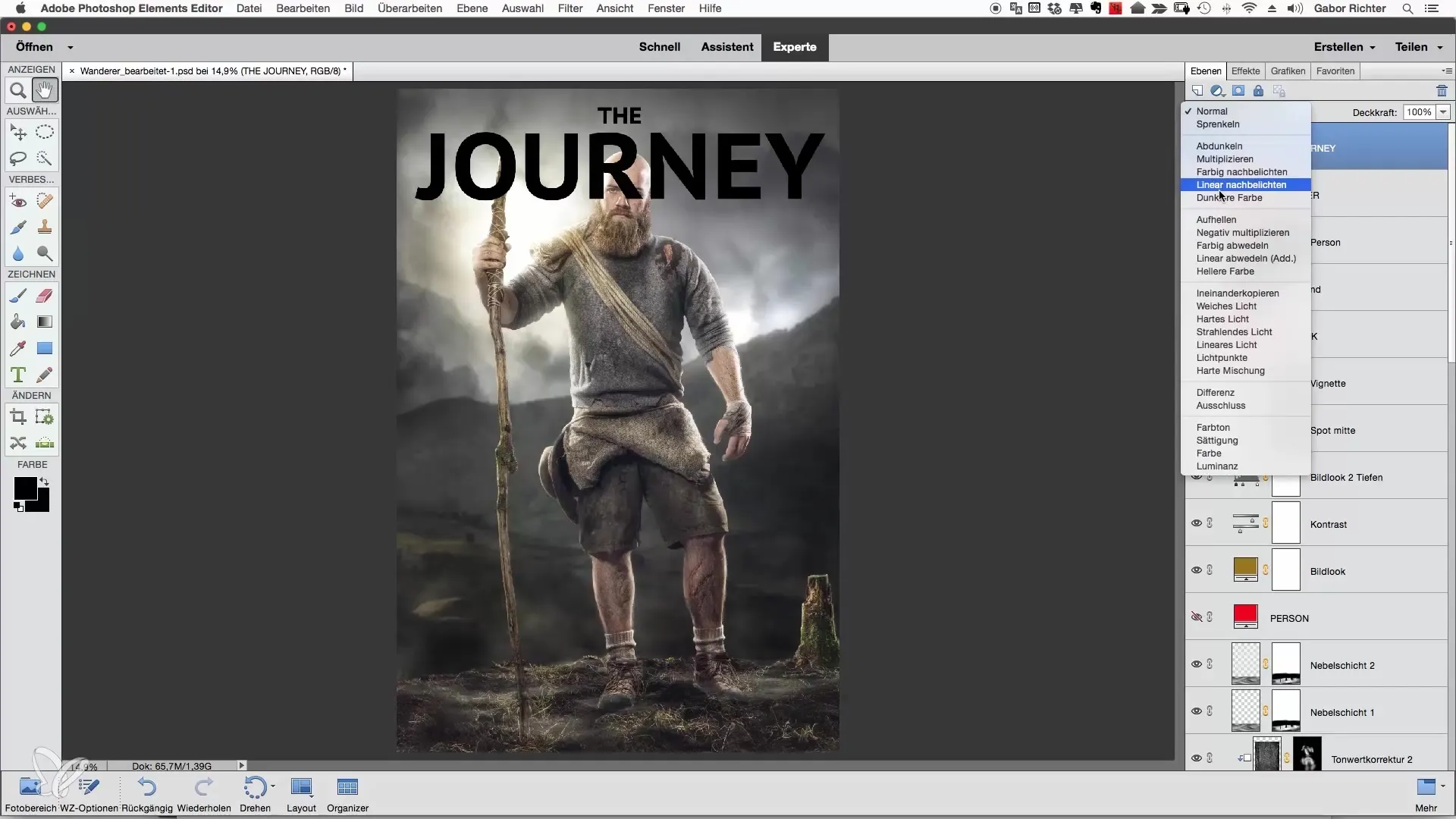
Rezultat pa lahko privede do tega, da se deli besedila pojavijo na nezaželenih mestih, kot so glava ali pohodna palica. Natančno si oglej ta področja, saj je potrebna prilagoditev.
Da preprečiš, da bi besedilo segalo v druge dele slike, ustvari masko, ki ti bo pomagala, da besedilo natančno izbrišeš na želenem mestu. Klikni na masko z Alt tipko, da aktiviraš izbiro.
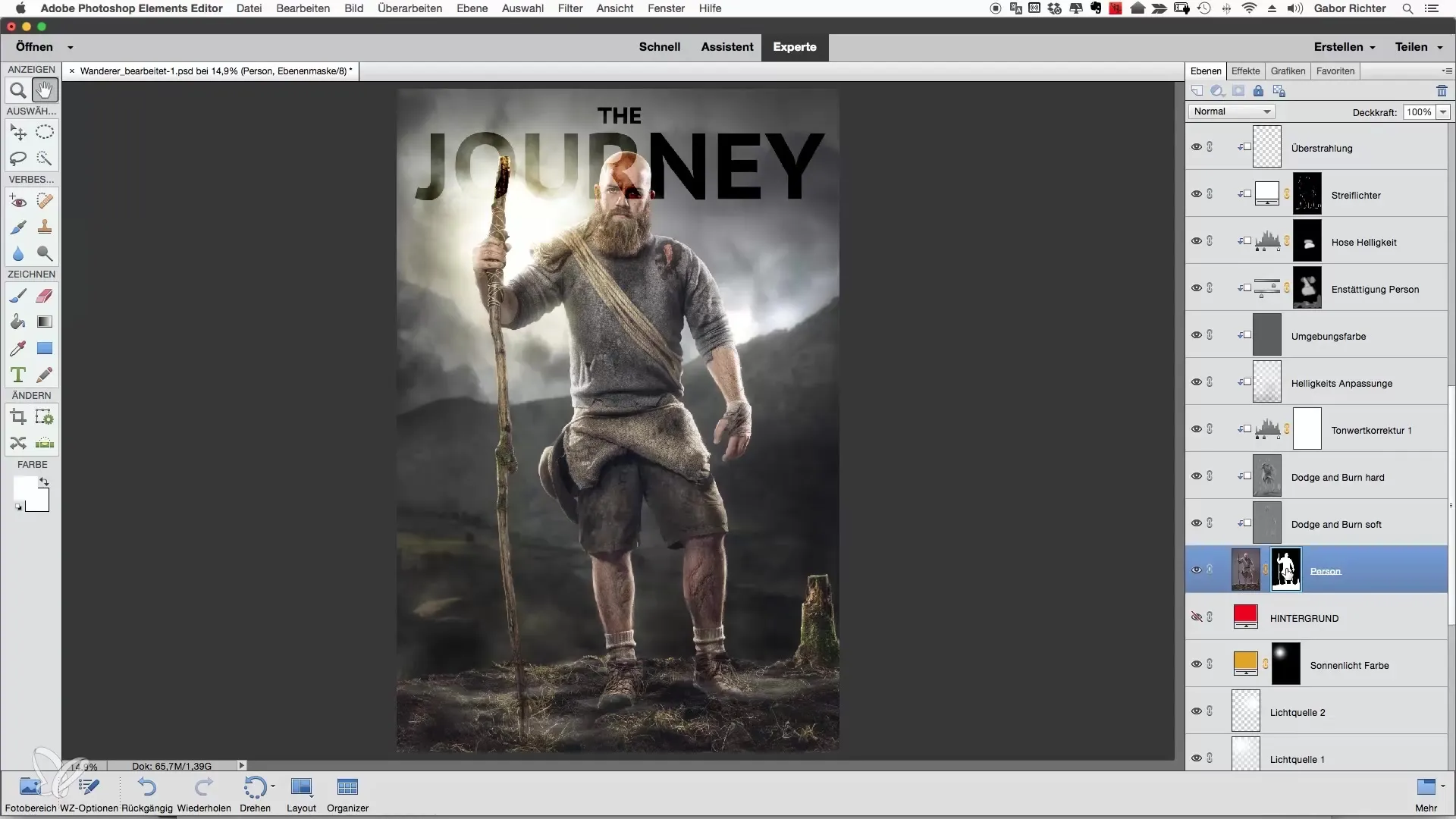
Zdaj je čas, da masko inverzneš. Tako bo besedilo vidno le na določenem mestu. Preveri rezultat in poskrbi, da izbrisa ustrezajo tvojim pričakovanjem.
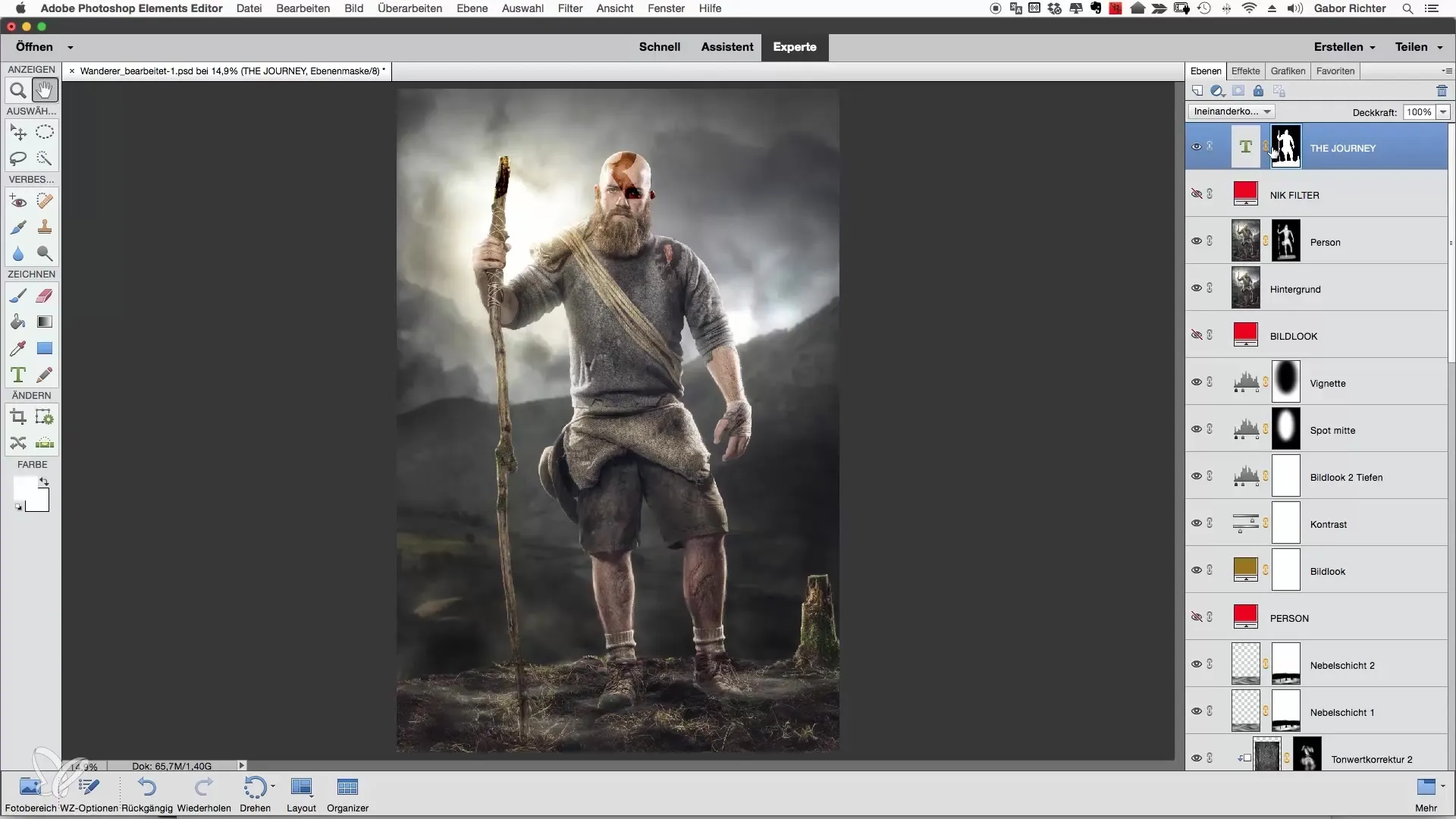
Če želiš, da je besedilo nekoliko prosojnjše, lahko prilagodiš tudi prosojnost. Zmanjšanje bi lahko pomagalo, da se besedilo bolj nežno vklopi v sliko.
Še en ustvarjalen korak bi bil, da spremeniš barvo pisave. Lahko na primer preideš iz črne v belo. Razmisli, katera barva se bolje ujema z ozadjem in doseže želeni rezultat.
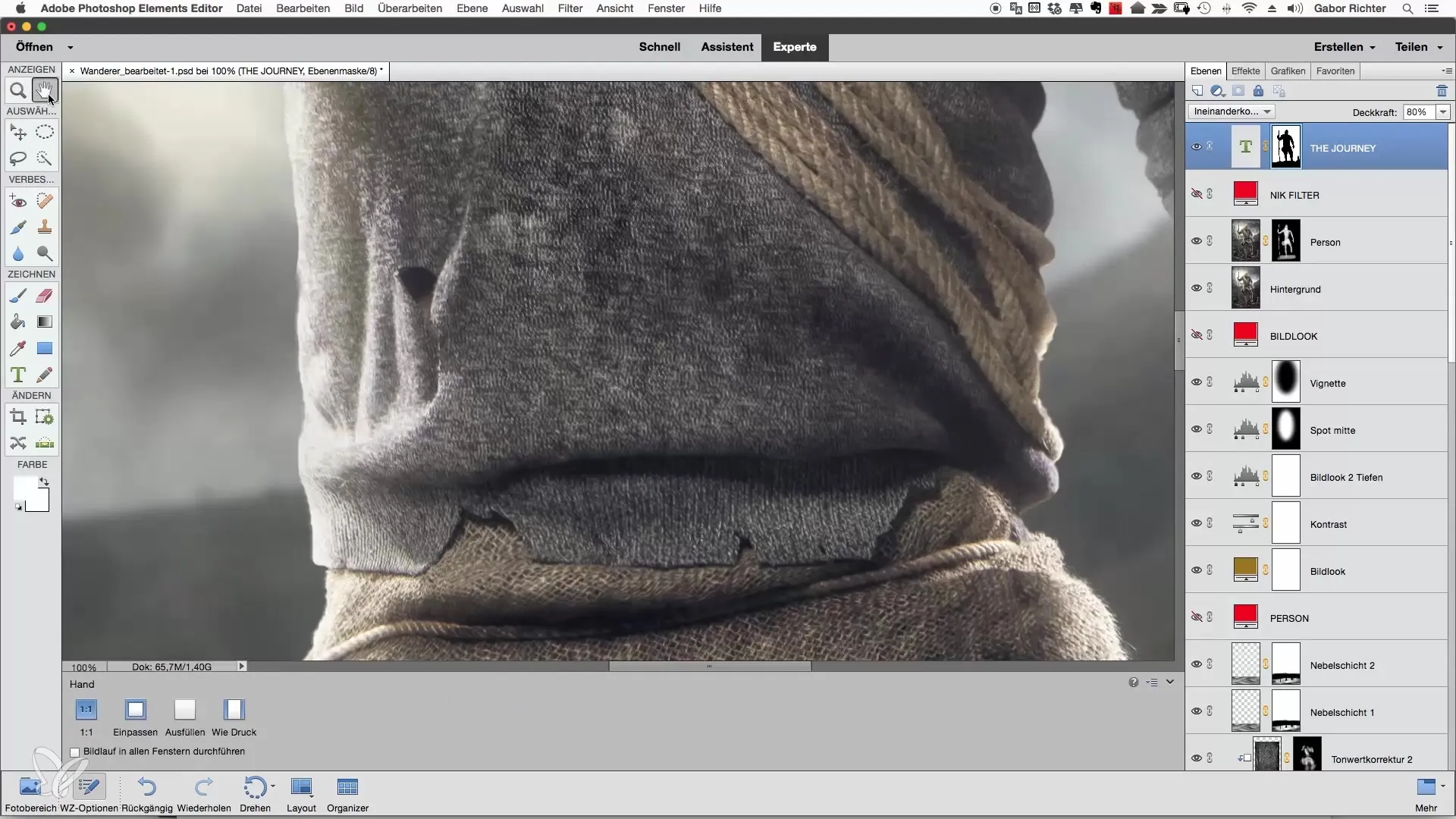
Z temi prilagoditvami lahko v svoj motiv vključiš ne le napis, temveč tudi pripoveduješ zgodbo. Poskrbi, da besedilo podpira celotno kompozicijo in pritegne pozornost gledalca.
Povzetek
Vstavljanje pisave v tvoje slike odpira nove oblikovalske možnosti. Sledi zgoraj omenjenim korakom, da ustvariš kreativno besedilo in ga harmonično vključiš v svojo sliko.
Pogosto zastavljena vprašanja
Kako spremenim barvo besedila?Barvo besedila lahko spremeniš tako, da besedilo najprej označiš in nato prilagodiš barvo v nastavitvah.
Kako lahko reguliram vidnost besedila?Vidnost besedila lahko reguliraš tako, da prilagodiš prosojnost ravni besedila.
Kaj naj storim, če besedilo prekrije pomembne vsebine slike?V tem primeru bi moral uporabiti masko, da besedilo izbrišeš na mestu, kjer moti.
Kako pomemben je razmik med vrsticami pri oblikovanju besedila?Razmik med vrsticami je odločilnega pomena, da besedilo ostane berljivo in privlačno. Eksperimentiraj z razmikom, dokler ne najdeš idealne oblike.

